كيفية إنشاء مستندات PDF في Microsoft Office
هل تحتاج إلى توزيع ملفات Microsoft Office كمستندات (Microsoft Office)PDF في كثير من الأحيان؟ بناءً على إصدار Office الذي تستخدمه ، توجد طرق مختلفة لحفظ المستند كملف PDF . بالنسبة إلى Office 2007 ، على سبيل المثال ، يمكنك حفظ الملفات في PDF باستخدام وظيفة إضافية توفرها Microsoft ، تسمى Save As PDF أو XPS(Save As PDF or XPS) .
تنشئ هذه الوظيفة الإضافية ملفات PDF للملفات الموجودة في Access و Excel و InfoPath و OneNote و PowerPoint و Publisher و Visio و Word . تمت إضافة الوظيفة الموجودة في هذه الوظيفة الإضافية إلى Office 2010 كميزة مضمنة. في Office 2013 و 2016 ، الميزة مضمنة أيضًا ، ولكن يمكن الوصول إليها عبر خيار التصدير(Export) .
يوضح لك هذا المنشور كيفية تثبيت Save As PDF أو XPS(Save As PDF or XPS) واستخدامه لإنشاء ملف PDF من داخل Word 2007 . نوضح لك أيضًا كيفية استخدام ميزة حفظ(Save) كملف PDF المضمنة في (PDF)Word 2010 .
كلمة 2013/2016
من السهل حقًا حفظ مستند بتنسيق PDF في Word 2013/2016 . كل ما عليك فعله هو النقر فوق ملف(File) ثم تصدير(Export) .

على الجانب الأيمن ، سترى زر Create PDF/XPS

سيظهر مربع الحوار Save As وستظهر لك بعض الخيارات لحفظ ملف PDF(PDF) في أسفل مربع الحوار. يمكنك أيضًا النقر فوق الزر " خيارات(Options) " لمزيد من التخصيص لملف PDF .
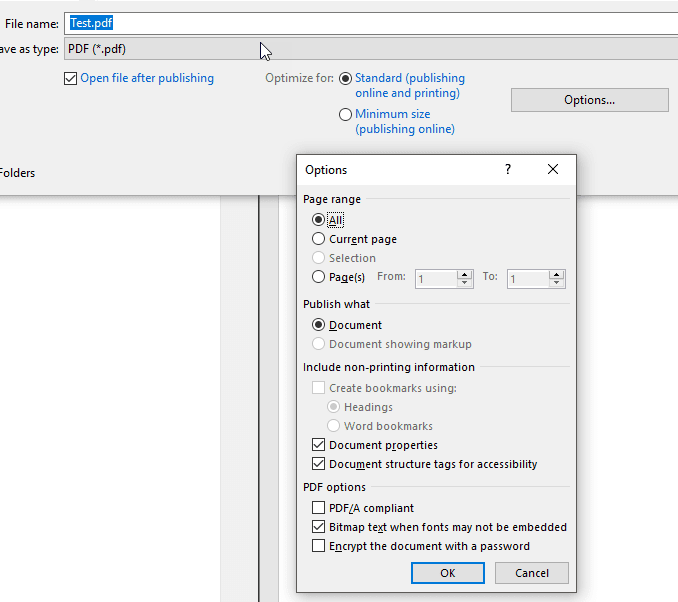
يمكنك تحسين ملف PDF للنشر القياسي أو للنشر عبر الإنترنت ، مما يؤدي إلى تقليل الحجم بشكل أكبر.
كلمة 2010
القدرة على حفظ المستندات كملفات PDF في Word 2010 مضمنة(Word 2010) بالفعل. لست بحاجة إلى تثبيت وظيفة إضافية. لحفظ مستند كملف PDF ، انقر فوق علامة التبويب ملف .(File)

في علامة التبويب "ملف"(File) ، حدد الخيار " حفظ(Save As) باسم" في القائمة الموجودة على اليسار.

يظهر مربع الحوار " حفظ باسم". (Save As)انتقل(Navigate) إلى المجلد الذي تريد حفظ ملف PDF فيه وأدخل اسمًا للملف في مربع تحرير اسم الملف . (File name)حدد PDF (*.pdf) من القائمة المنسدلة حفظ بنوع .(Save as type)

تتوفر خيارات وخيارات التحسين نفسها في Office 2010 مثل Office 2013 و 2016..

وورد 2007
لتتمكن من حفظ ملف كملف PDF في Word 2007 ، قم بتنزيل الوظيفة الإضافية Save As PDF أو XPS من(Save As PDF or XPS)
https://www.microsoft.com/en-us/download/details.aspx?id=7
لتثبيت الوظيفة الإضافية ، انقر نقرًا مزدوجًا فوق ملف exe . الذي قمت بتنزيله.
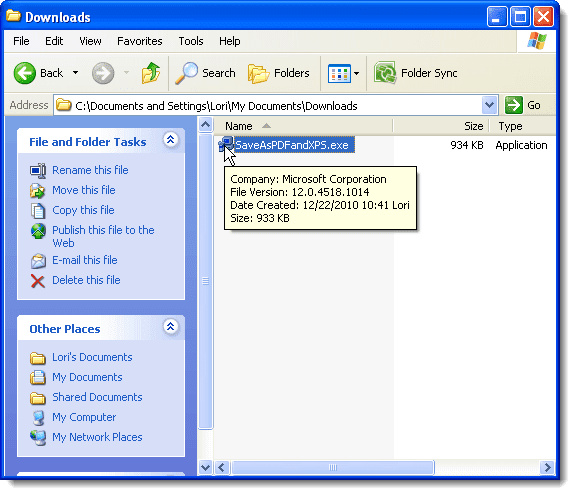
اقرأ شروط ترخيص برامج Microsoft(Microsoft Software License Terms) وحدد خانة الاختيار انقر هنا لقبول شروط ترخيص برامج Microsoft(Click here to accept the Microsoft Software License Terms) . انقر فوق متابعة(Continue) .
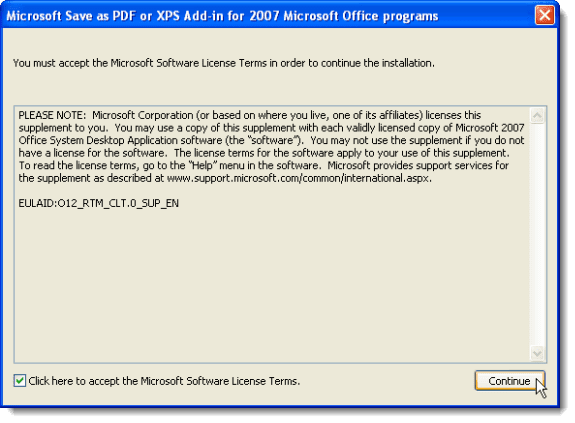
بمجرد اكتمال التثبيت ، يظهر مربع الحوار التالي. انقر فوق (Click) "موافق"(OK) .

افتح ملفًا في Word 2007 تريد تحويله إلى PDF . انقر فوق(Click) زر المكتب .(Office)
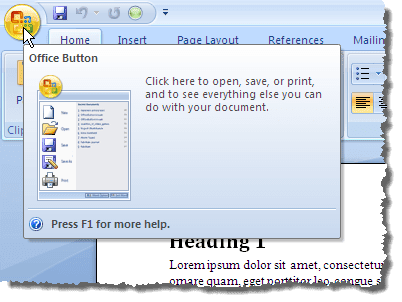
حرك الماوس إلى الخيار " حفظ باسم" في قائمة (Save As)Office وقم بالمرور فوق السهم الأيمن. يتم عرض القائمة الفرعية حفظ نسخة من المستند(Save a copy of the document) . حدد PDF أو XPS(PDF or XPS) من القائمة الفرعية.

يتم عرض مربع الحوار نشر بتنسيق PDF أو XPS . (Publish as PDF or XPS)انتقل(Navigate) إلى المجلد الذي تريد حفظ ملف PDF فيه . أدخل اسمًا لملف PDF في مربع تحرير اسم الملف .(File name)
إذا كنت تريد فتح الملف تلقائيًا في قارئ PDF الافتراضي ، فحدد خانة الاختيار (PDF)فتح الملف بعد النشر(Open file after publishing) بحيث توجد علامة اختيار في المربع.
حدد أحد أزرار الاختيار Optimize for بناءً على ما إذا كان سيتم عرض المستند الخاص بك عبر الإنترنت وطباعته ( قياسي(Standard) ) أو غالبًا عبر الإنترنت ( الحجم الأدنى(Minimum size) ).
هناك بعض الخيارات الإضافية التي يمكن تعيينها لملف PDF . للوصول إلى هذه الخيارات ، انقر فوق الزر " خيارات(Options) " .

يتم إرجاعك إلى مربع الحوار نشر بتنسيق PDF أو XPS . (Publish as PDF or XPS)انقر فوق الزر " نشر(Publish) " لحفظ ملفك كملف PDF بالخيارات المحددة.
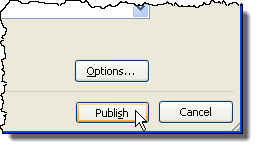
إذا قمت بتحديد خانة الاختيار فتح الملف بعد النشر(Open file after publishing) في مربع الحوار نشر بتنسيق PDF أو XPS ، يتم فتح ملف (Publish as PDF or XPS)PDF في قارئ (PDF)PDF الافتراضي تلقائيًا بعد حفظ الملف.

ملاحظة:(NOTE:) تقوم الوظيفة الإضافية Save As PDF أو XPS(Save As PDF or XPS) في Office 2007 بتحويل الملفات إلى تنسيق PDF فقط. (PDF)لا يسمح لك بتطبيق أي حماية على مستندات PDF . يتمتع!
Related posts
قم بإنشاء أو إنشاء اختصارات لوحة المفاتيح لـ Microsoft Office
كيفية إصلاح أي إصدار من Microsoft Office
كيفية إدراج PDF في Word Document
لن يتم فتح Microsoft Outlook؟ 10 طرق لإصلاح
كيفية إظهار عدد الكلمات في Microsoft Word
كيفية إدراج فاصل مقطعي في Microsoft Word
كيفية إلغاء اشتراكك في Microsoft 365
كيفية تمكين الوضع الداكن في Microsoft Outlook (Windows و Mac و Mobile)
كيفية إنشاء دمج المراسلات في Microsoft Word
كيفية إضافة Dropbox Cloud Service إلى Microsoft Office
كيفية تصدير رسائل البريد الإلكتروني الخاصة بك من Microsoft Outlook إلى CSV أو PST
كيفية تقييد التحرير على مستندات Word
جداول بيانات Google مقابل Microsoft Excel - ما هي الاختلافات؟
كيفية إضافة قائمة منسدلة في Microsoft Word
كيفية إنشاء تقويم جماعي في Microsoft 365
ما هو Microsoft Publisher؟ دليل المبتدئين
إصلاح خطأ "لا يمكن بدء Microsoft Office Outlook"
كيفية قفل الخلايا في Microsoft Excel
كيفية إلغاء تثبيت Microsoft Teams عندما يستمر في إعادة التثبيت
العروض التقديمية من Google مقابل Microsoft PowerPoint - ما هي الاختلافات؟
